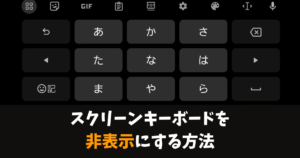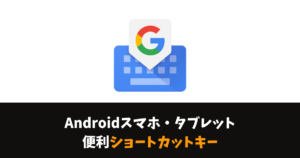\スマホ料金が2,970円に/
Androidスマホ・タブレットで使えるショートカットキーとおすすめキーボードアプリ
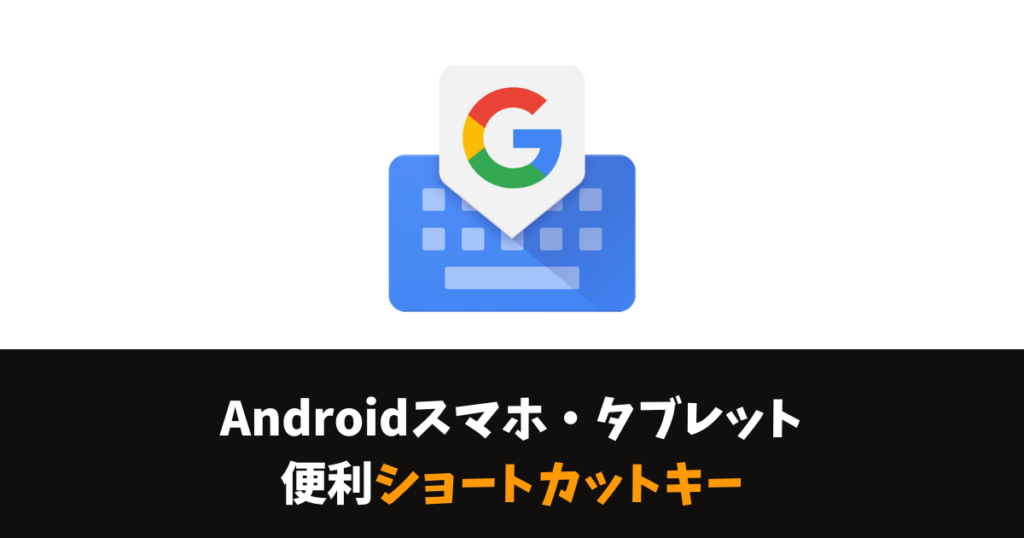
Androidスマホやタブレットに、Bluetoothキーボードを使っているだけもテキスト入力がかなり快適になるが、ショートカットキーを覚えると、さらに快適になります。
Android OSは、パソコン(WindowsやMacBook)と同じようなショートカットキーを使える訳ではないのが難点ではあるが…
なので、この記事では、システムやChromeブラウザ、他のアプリで使えるショートカットキーとおすすめキーボードアプリを紹介していきます。
Androidスマホやタブレットが、パソコンライクに使えるのは意外と便利ですよ。
システムのショートカットキー
立ち上げているアプリなど関係なく使えるショートカットキーたちです。
- 検索 + Enter(ホームに戻る)
- 検索 + backspace(前の画面に戻る)
- 検索 + B(ブラウザアプリ)
- 検索 + N(通知を表示)
- 検索 + E(メールアプリ)
- 検索 + C(連絡アプリ)
- 検索 + P(音楽アプリ)
- Shift + スペース(かな変換)
- ALT + Tab(アプリ履歴)
Chrome ブラウザのショートカットキー
Chromeブラウザで作業をしている方は、下記のショートカットキーを覚えると作業効率が格段にアップします。
ちょっと種類が多いですが、良く使うショートカットキーだけを覚えましょう。
- Ctrl + x(カット)
- Ctrl + c(コピー)
- Ctrl + v(ペースト)
- Ctrl + z(元に戻す)
- Ctrl + T or N(新規タブを開く)
- Ctrl + W(タブを閉じる)
- Ctrl + Shift + Tab(前のタブに移動)
- Ctrl + Tab(次のタブに移動)
- Ctrl + 数字(タブ移動)
- Ctrl + Shift + N(シークレットウィンドウを開く)
- Ctrl + Shift + B(ブックマークしたページ一覧を表示)
- Ctrl + L(アドレスバーにフォーカス)
- Ctrl +「(前のページに戻る)
- Ctrl + 」(次のページに戻る)
- Ctrl + R(ページの更新)
- Ctrl + ↑ or +(ページの拡大表示)
- Ctrl + ↓ or ー(ページ縮小表示)
- Ctrl + 0(ページの拡大と縮小のリセット)
- Ctrl + F(ページ内検索)
- Ctrl + D(開いてるページをブックマークに追加)
- alt + Enter(フォーカスしているリンクを新規タブで開く)
- alt +マウスクリック(リンクを新規タブで開く)
- Shift + Enter(ページ内検索にてヒットしたキーワードの前の一致箇所を表示)
文字変換系ショートカットキー
日本語と英語が混ざった文章を書くときに以下のショートカットキーが活躍してくれます。
日本語入力モードのとき、文字入力後に下記キーを押すと、直接英語やカタカナに変換できます。
いちいち英語を書くときに、入力変換をする手間を省けるので覚えておくと便利です。
- Ctrl + t(半角英数字):あいう → aiu(変換後)
- Ctrl + u(ひらがな):あいう → アイウ(変換後)
- Ctrl + i(全角カタカナ):あいう → アイウ(変換後)
- Ctrl + o(半角カタカナ):あいう → アイウ(変換後)
- Ctrl + p(全角英数字):あいう → aiu(変換後)
アプリのショートカットキー
下記のショートカットキーは、デフォルとで入っているアプリを呼び出すことが出来ます。
あとからインストールするようなLINEなどのアプリを呼び出すことが出来ないのでちょっと不便ではあります。
- Command + F(検索)
- Command + B(ブラウザ)
- Command + K(カレンダー)
- Command + E(Gメール)
- Command + S(メッセージ)
- Command + M(マップ)
- Command + R(マイファイル)
- Command + C(連絡先)
- Command + Y(Smart View)
- Command + Z(設定)
- Command + J(ヒント)
おすすめキーボードアプリ
Androidスマホは、各社の独自のキーボードが搭載されてますが、Gboardなら日本語変換やかな変換なども簡単に出来るのでおすすめです。
ちなみに、私はGalaxy Z Foldを使っていますが、Galaxyキーボードは、日本語変換などが、ハチャメチャで使いにくいので、Gboardに乗り換えています。
まとめ
ここで紹介したショートカットキーを使えばキーボードから手を離さずにスムーズに作業を進めることが出来ます。
ちなみに、Android OSのバージョンによっては使えない、または廃止されたショートカットキーもあると思うので、臨機応変に対応していけたらと思います。
便利そうなショートカットキーを発見したら追加していきます。
それでは、良いスマホ、タブレットライフを!
愛用アイテム
関連記事